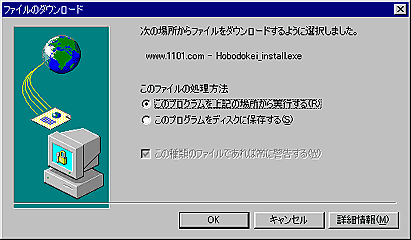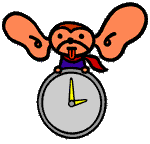 |
| もれなく時計プレゼント! デスクトップに 「ほぼ時計(ウソ表示付き)」を。 |
| Q&A |
| 2001/09/26 更新 Q. アンインストールの方法を教えてください A. マック版 「ほぼ時計フォルダ」を丸ごとごみ箱にいれて 消去してくださいませり。 ※システムフォルダの「起動項目」に ソフトをいれた方は、そちらも削除してくださいね。 ウインドウズ版 ウインドウズをシャットダウンするときに押す、 「スタート」と書いてあるボタンをワンクリックします。 「設定」から「コントロールパネル」を選択。 「アプリケーションの追加と削除」を クリックします。 ウインドウのなかから 「ほぼ時計(ウソ表示付き)」を選択して、 「追加と削除」をクリック そして、「はい」をクリックしてくださいね。 コントロールパネルに、 「ほぼ時計(ウソ表示付き)」の表示が無い場合は、 ソフトをインストールしている場所まで行って、 フォルダ(ディレクトリ)ごと 削除してしまってくださいませ。 そのときに、スタートメニューと スタートアップへの登録を しているかたは、次の手順でこれらも削除します。 手順: まずは,スタートアップ スタート→プログラム→スタートアップ→ほぼ時計 で右クリックして「削除」を選んでクリックします。 つぎは,スタートメニュー スタート→ほぼ時計 で右クリックして「削除」を選んでクリックします。 |
| 2001/09/26 更新 Q. ウインドウズ版をダウンロードしたのですが、 おさるの顔色がわるいのです。 どうも、全部グレーっぽいんですが。 A. ソフトウエアは モニタの表示色の数が256色以上でないと、 正常な色で表示することができません。 コントロールパネルで、 モニタの色の表示数をチェックしてくださいね。 |
| 2001/09/23 更新 Q. ダウンロードをしたのですが、 おさるがうまく表示されなくて、乱れております。 どうしたらいいんでしょう。 A. こちらは、みわさんにメールをいただきました。 ほぼにちは。 やったー!動きました。ほぼ日時計。 最初、アイコンをクリックすると、 フリーズしてしまってたんです。 今日ももう一度やってみたら、 半透明なほぼ日時計が・・・。 さては、と思って、 デスクトップに指定していた写真を削除したら! ばっちり。 デスクトップのメモリの関係だったんですね。嬉しい。 私のように、デスクトップの壁紙に 写真などを指定している人がいたら、 削除して試してみたらいいと思います。 では。 いかがでしょう? お試しくださいませ。 |
| 2001/09/21 更新 Q. マック版のほうで、ダウンロードしたアイコンが 真っ白になってしまいます。 どうしても解凍ができないのです。 A. おそらく、おもちの解凍ソフトがちょっと古いのだと思います。 http://stuffit.act2.co.jp/mac/index.htm こちらのサイトで、最新版の StuffIt Expanderを手に入れてみてくださいませ。 |
|
2001/09/18 更新 Q. ウインドウズバージョンで、 解凍しようとすると、「データが欠落している」 といわれてしまう。 A. ソフトをダウンロードするときには、 いろいろな事情でいっぺんに どーんとダウンロードするんではなくて、 小分けにしてダウンロードしているのであります。 で、たま〜に、そこから、持ってくるのを忘れている データがあることがあります。 いちばんいいのは、 そのダウンロードをしたデータをごみ箱にすてて、 もう一度ダウンロードし直してみることです。 が、それでもだめな場合もあります。 それは、「キャッシュ」といって、 接続時間を短くするために、一度ダウンロードした データを自分のコンピュータにとっておいて、 同じアドレスにアクセスしたときに、 いちいち、ネットにアクセスせずに、 自分のコンピューターのデータを表示するわけです。 この機能は、ページだけでなくて、 ソフトウエアをダウンロードするときにも 活躍してしまいます。 ですので、この、「キャッシュ」されたファイルを すべて削除してから、ダウンロードし直すと うまくいくことがあります。 IEの場合 コマンドバー「ツール(T)」→ 「インターネットオプション(O)...」→ 「全般」のタブの 「インターネット一時ファイル」の 「ファイルの削除(F)...」ボタンをクリックします。 ネットスケープの場合 コマンドバー「編集(E)」→ 「設定」→ 「詳細」→ 「キャッシュ」→ で、「ディスクキャッシュをクリア」ボタンをクリック。 です。 ここまでできたら、 ダウンロードとインストールをやり直します。 これでもだめな場合は、 「ウインド ウズの場合はこちら」のとこに マウス・ポインターをよりそわせ右クリックから、 「Ctrlキー」と「Shiftキー」を押しながら 「新しいウインドウで開く」か 「対象をファイルに保存」を選んで ダウンロードするとうまくいくことがあります。 朗報! 朗報!その2 |

戻る |